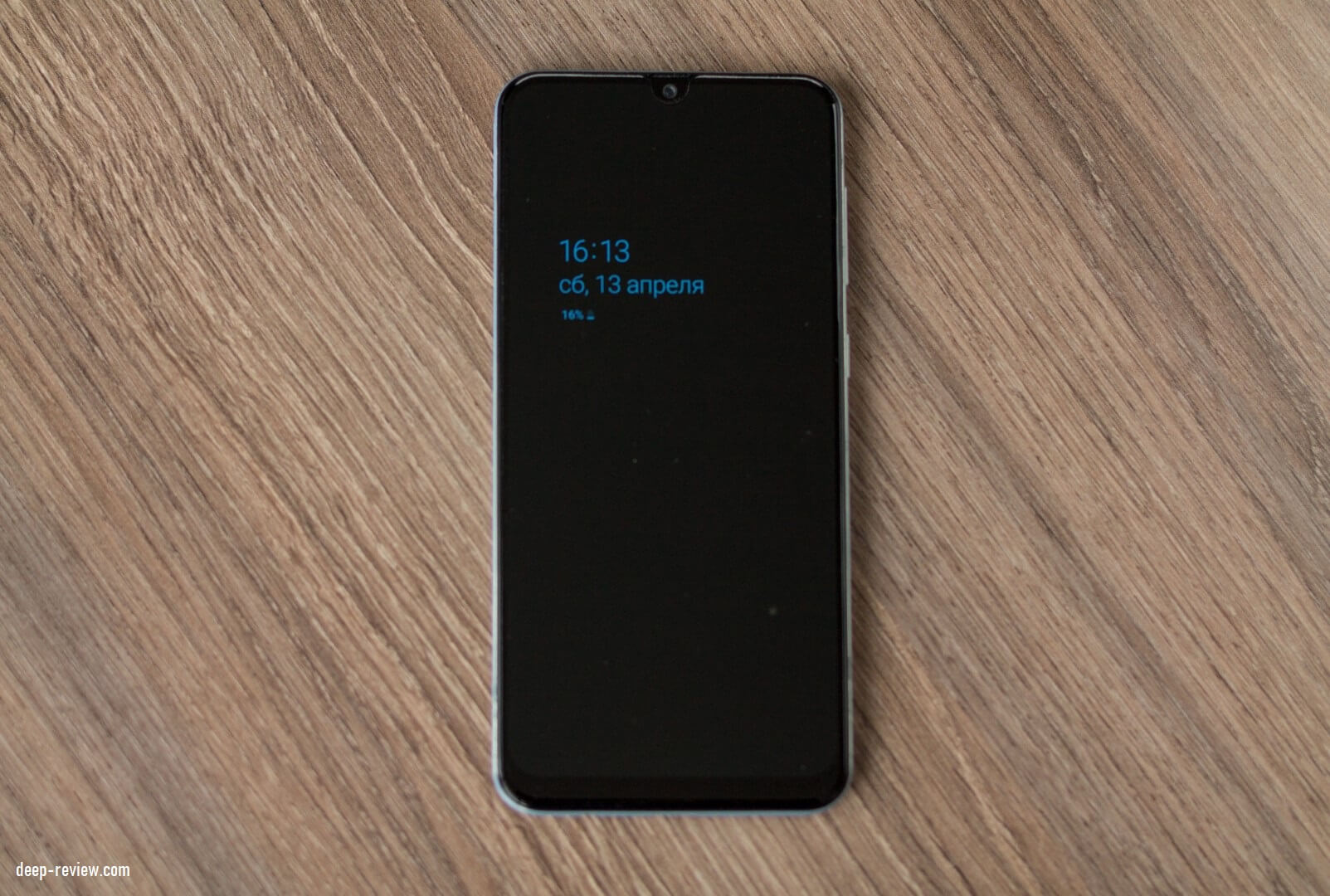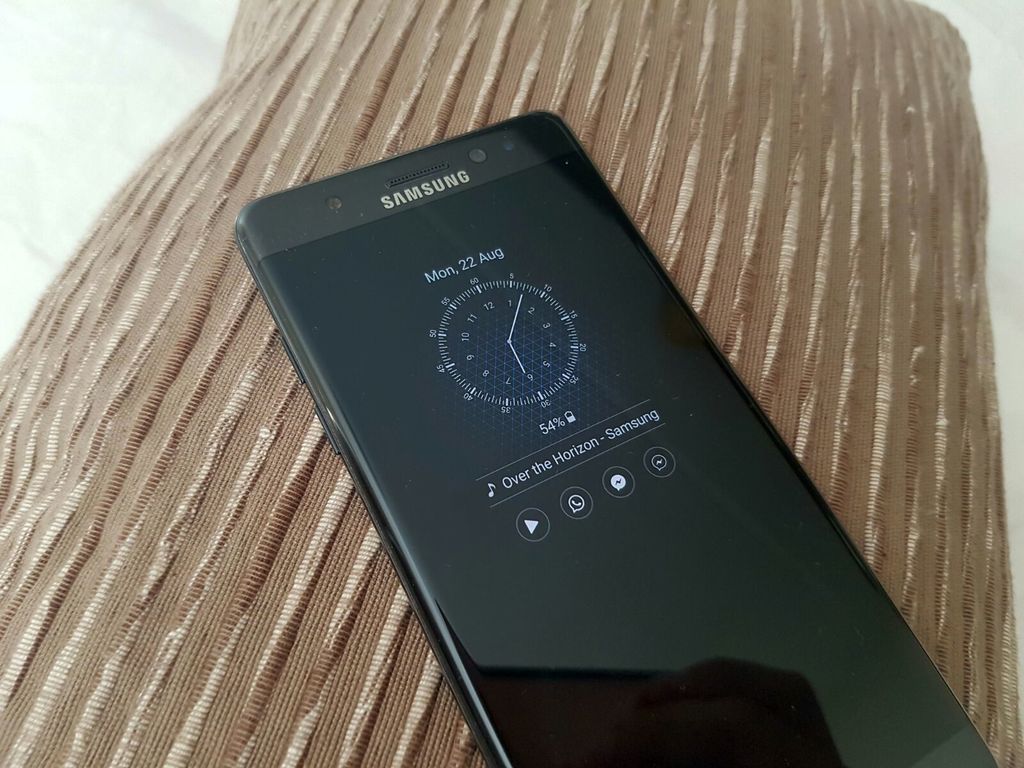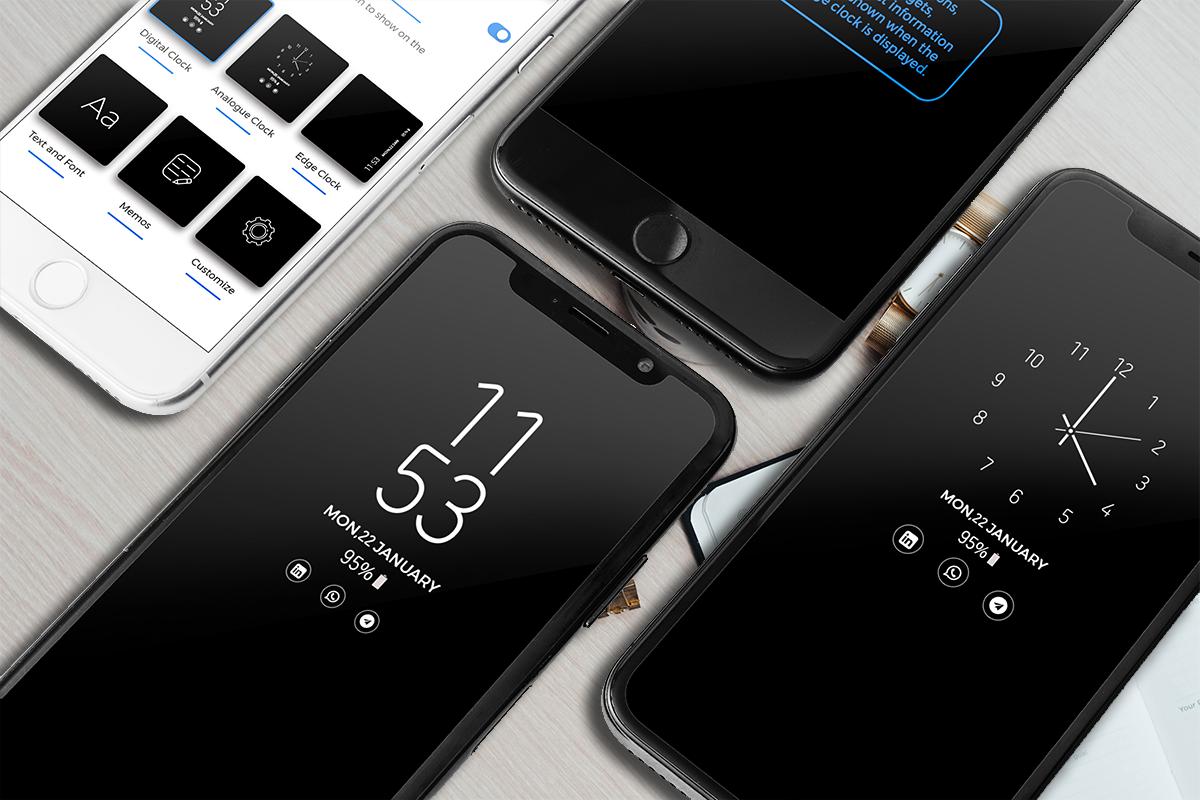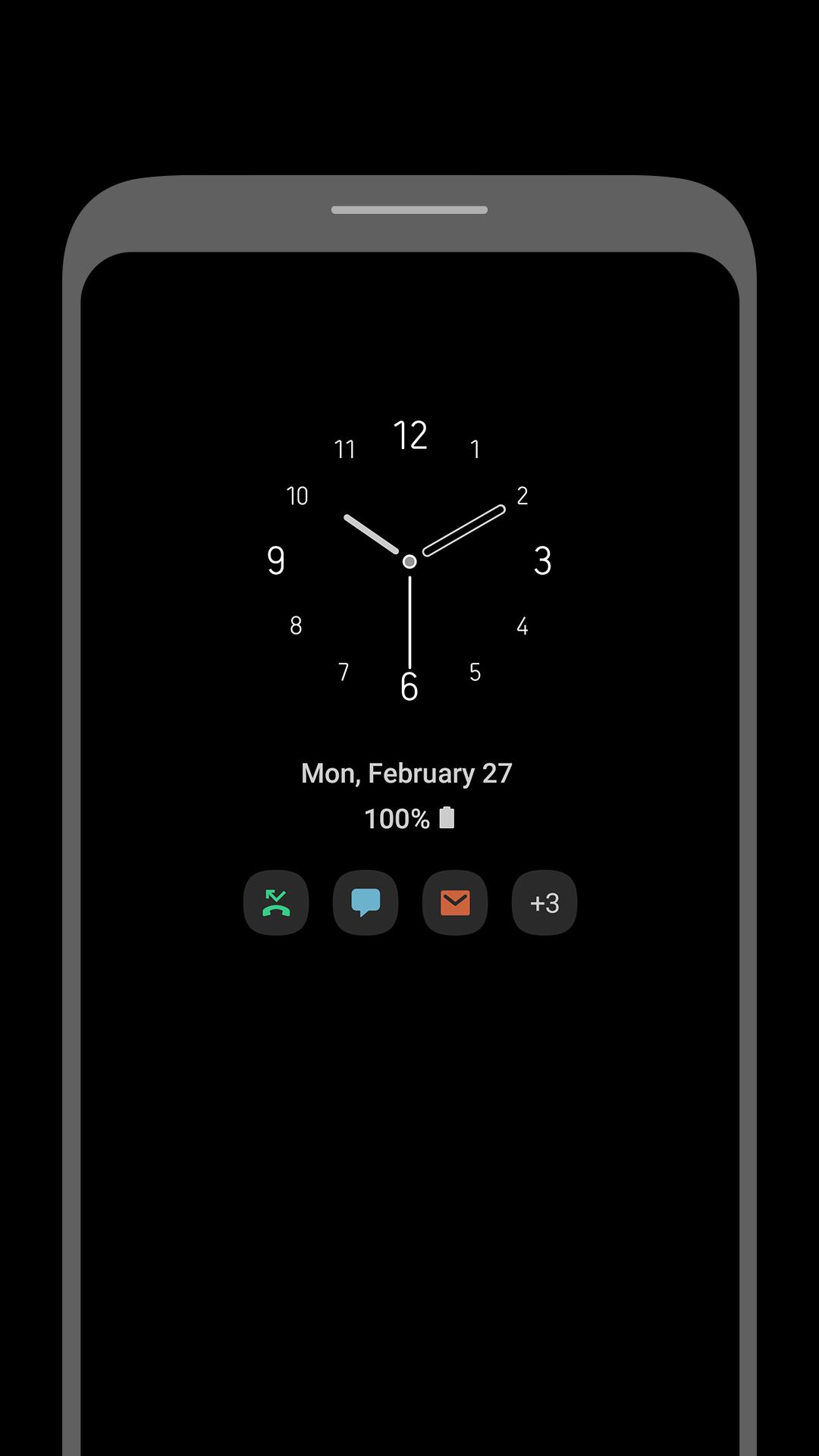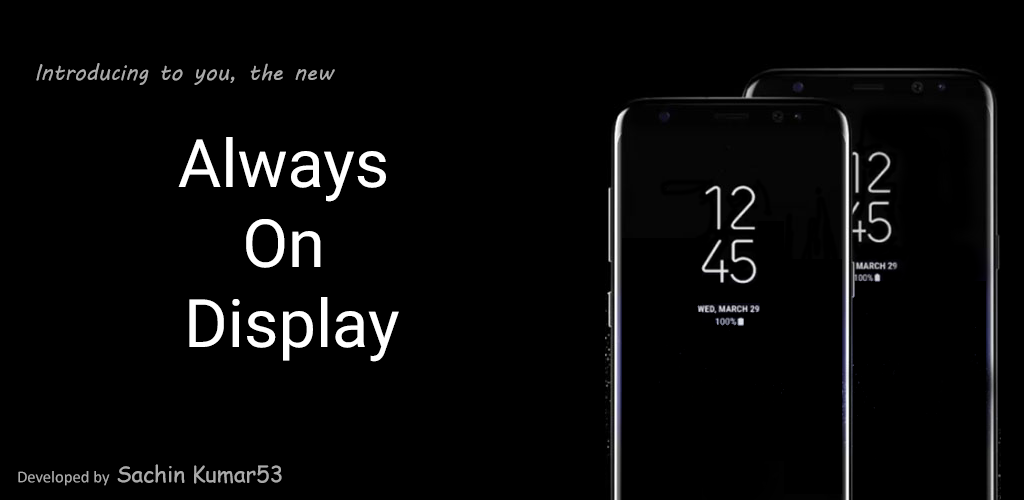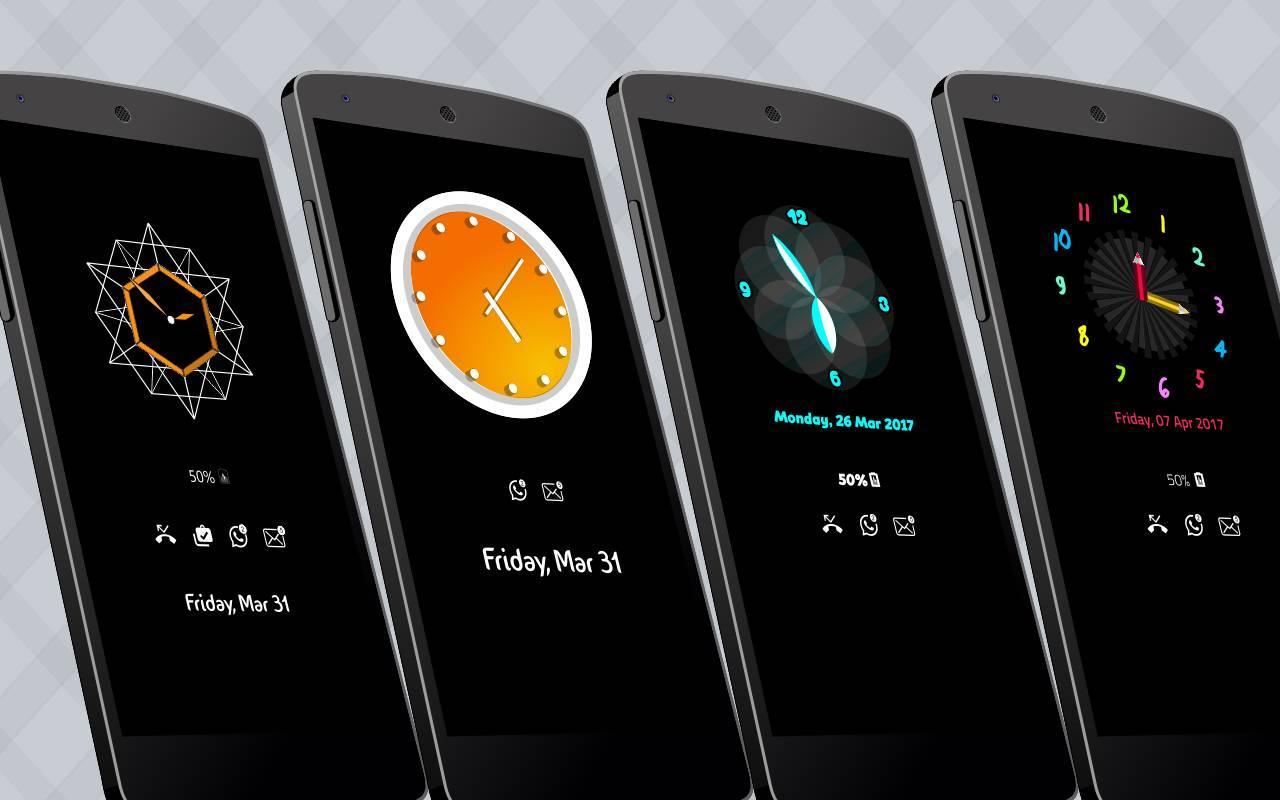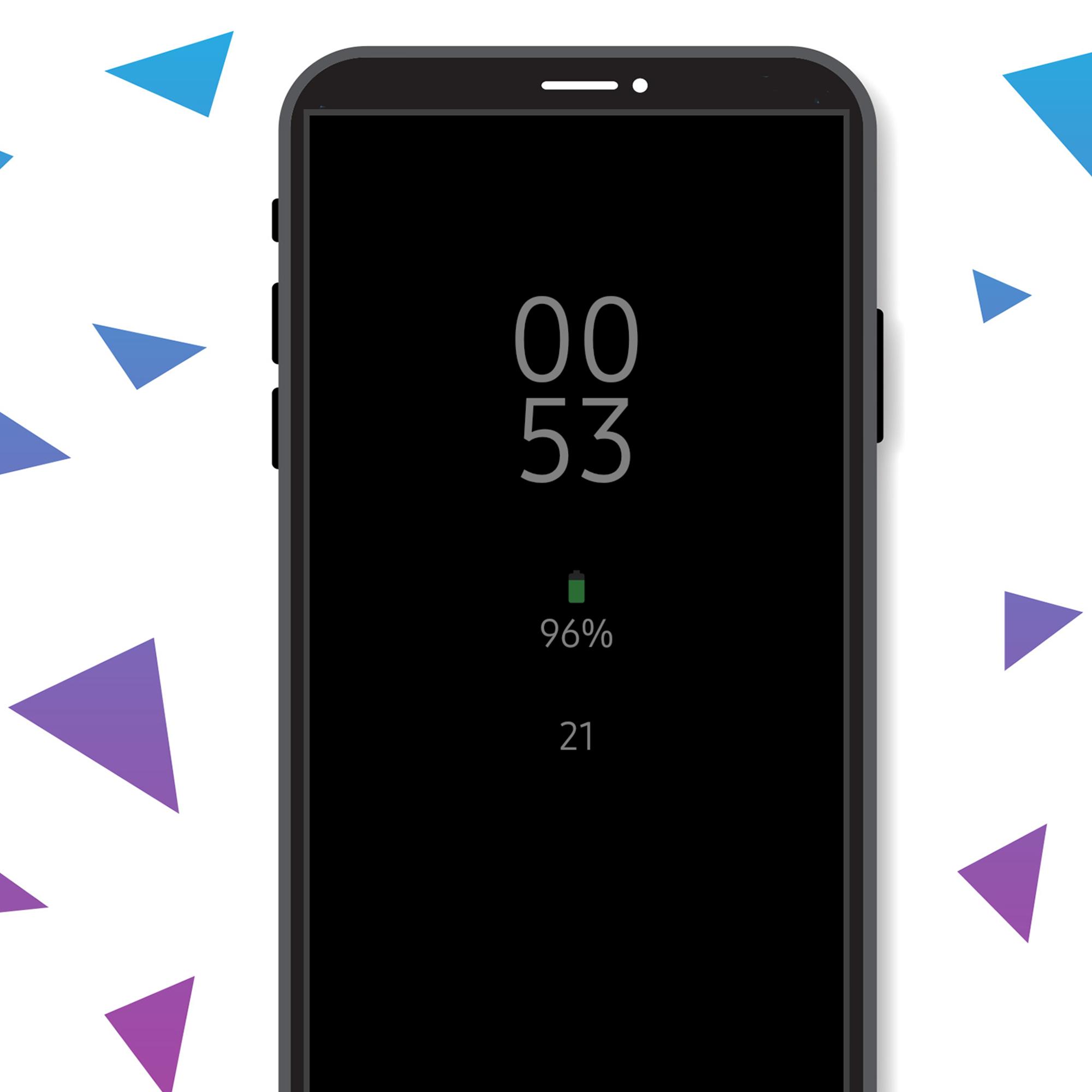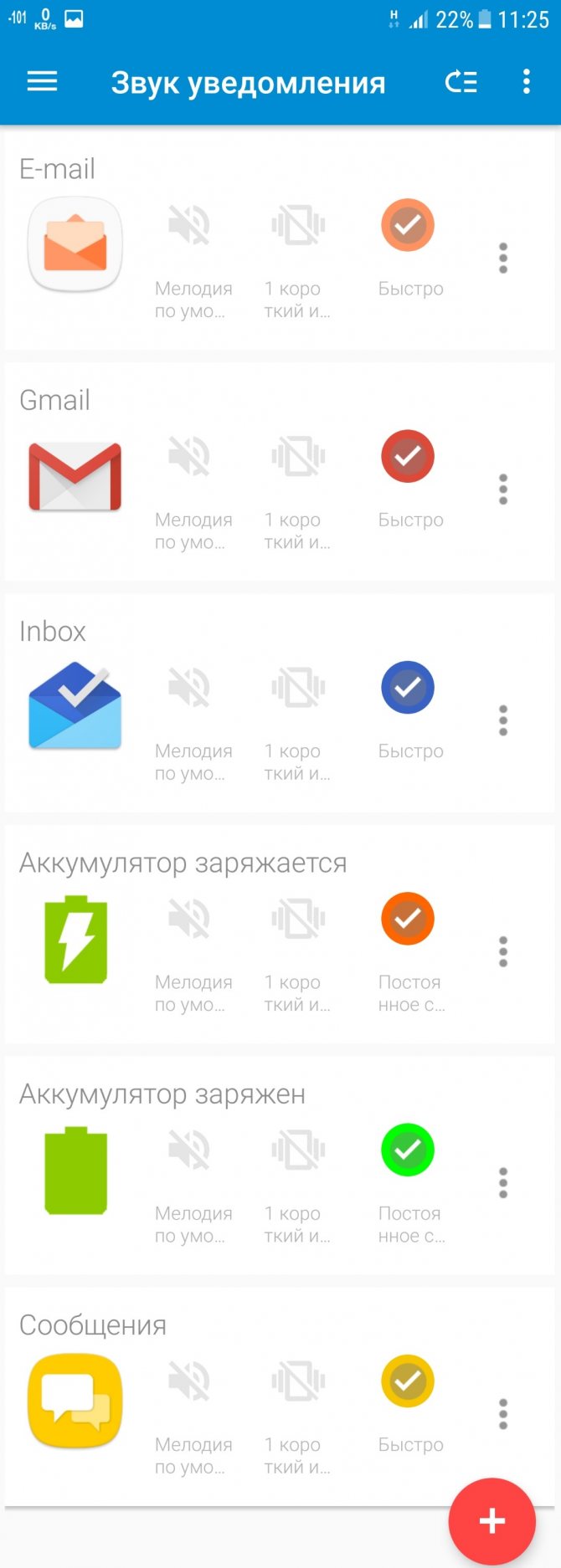Как включить Always On Display
Чтобы включить функцию, достаточно проследовать в настройки девайса и перейти во вкладку «Экрана». Расположение может изменяться в зависимости от оболочки производителя.
На Samsung
Путь и надстройки выглядят так:
- Откройте «Настройки» и в поисковой строке введите always on display или проследуйте во вкладку «Экран блокировки».
- Рядом с АОД переведите тумблер в активное положение.
- Тапните по названию функции и выберите «Режим отображения».
- Здесь время отображения информации на экране: при касании, постоянно или по графику.
- Вернитесь к начальному меню и зайдите в «Стиль часов».
- Поменяйте тип циферблата, поэкспериментируйте с цветовым оформлением.
Чтобы расширить количество отображенной информации:
- Вернитесь во вкладку «Экран блокировки».
- Зайдите в «FaceWidgets».
- Включите сведения, которые хотите видеть на заблокированном экране.
Эта информация актуальна для владельцев устройств с оболочкой OneUI.
Смартфоны Самсунг поддерживают функцию Always ON Display.
На Xiaomi
В качестве примера выступает устройство на базе прошивки MIUI 11:
- Разверните «Настройки».
- Опустите меню вниз и откройте «Активный экран и блокировка».
- Включите рубильник рядом с «Активный экран». В таком состоянии на экране будут показаны только дата и время.
- Зайдите в «Стиль», чтобы изменить тему отображения. Все они делятся по категориям: «Калейдоскоп», «Аналоговые», «Цифровые», «Подпись» или «С фоном».
- Выбранный циферблат поддается кастомизации, включая изменение цвета, расположение элементов на экране.
- Вернитесь обратно и перейдите в «Отображаемые объекты», где можно выставить время работы функции.
- Чтобы настроить анимацию появления данных, зайдите в «Уведомления при выключенном экране» и выберите один из предложенных вариантов «Ритм», «Пульс», «Звезды».
На Huawei
Этот способ как включить Always on Display подойдет как для прошивки EMUI, так и Magic UI на Honor:
- Разверните меню «Настроек».
- Зайдите в «Рабочий экран и обои».
- Переключите тумблер в активное положение возле «Постоянное отображение». Снизу установите время отображения или включите работу АОД на целый день.
На Huawei можно включить функцию Always ON Display.
На Meizu
Из всех устройств, здесь минимальное количество надстроек:
- Проследуйте в «Настройки» и переместитесь в «Экран и яркость».
- Прокрутите страницу вниз, чтобы зайти в «Показывать на выкл. экране».
- Включите переключатель рядом с «Всегда на экране».
- Теперь разверните «Стиль отображения» для выбора темы оформления.
Слежение за глазами
Во флагманских смартфонах Samsung и некоторых смартфонах LG и Sony есть замечательная функция проверки, действительно ли ты смотришь на смартфон. С помощью фронтальной камеры смартфон анализирует, открыты ли твои глаза, и не гасит экран, если это так.
Аналог называется SmartStay Ex. Настройки выглядят очень просто: можно включить автозапуск программы при загрузке, выбрать интервал сканирования (один раз — сканирование перед выключением экрана и два раза — одно сканирование за 1/2 времени выключения экрана и одно перед самим выключением), выставить время, в течение которого смартфон будет искать взгляд (2, 3, 5 с). Две последние настройки будут заметно влиять на автономность работы смартфона.
Качество распознавания сильно зависит от освещения, углов обзора камеры и ее качества. Так, на Samsung Galaxy S7 и Gigaset Me при дневном свете и комнатном освещении программа прекрасно распознавала взгляд. Однако в сумерках смартфон отключал дисплей вне зависимости от взгляда на него. С другой стороны, в Galaxy S7 вела себя точно таким же образом.
Следует отметить, что программа конфликтует с приложением «Камера», так что либо то, либо другое.
|
|
|
| Смарт-отключение в Samsung и настройки SmartStay Ex |
Настройка приложения Always On AMOLED
Есть специальная программа под названием Always On AMOLED, позволяющая настроить отображение экрана под свои предпочтения. Возможностей гораздо больше, чем в системной опции. Приложение бесплатное и не требует root-прав. Скачать его можно с Google Play и установить стандартным способом.
Сразу после запуска выдаем необходимые разрешения. Список довольно большой, но не пугайтесь: для слаженной работы утилита должна иметь доступ ко многим функциям телефона.
Выдача разрешений
Потом открывается основная страница. Сразу активируем галочку возле «Включить сервис». В разделе «Правила работы» указываем, когда дисплей будет гаснуть – при каком заряде батареи, в какой временной промежуток и т. д.
Работа режима
Можно настроить жесты: что будет происходить при нажатии кнопок громкости, свайпе вверх и вниз. Для отображения погоды нужно предоставить доступ к определению местоположения.
Настройка жестов и погоды
В «Настройках циферблата» выбираем стиль часов, даты, батареи, текст/шрифт, а также фоновое изображение. Бесплатных вариантов довольно мало. Большая часть дизайнов доступна в PRO-версии.
Выбор дизайна
Выбрать, от каких приложений будут поступать уведомления на AOD в Xiaomi, нельзя. Доступно только включение/выключение самих оповещений. Еще из интересных возможностей есть «Автоматический ночной режим», «Датчик приближения» и «Защита батареи от перегрева».
Включение дополнительных функций
Для просмотра активного экрана нажмите на круглую серую кнопку со стрелкой. Если какой-то элемент не понравится, его можно сразу же отредактировать/заменить в приложении.
Предпросмотр активного экрана
На каких смартфонах доступна функция
У новичков, незнакомых с технологией, возникнет логичный вопрос: «Как экономится энергия, если экран, наоборот, включен всегда?». Но на самом деле это не совсем так. Функция доступна только на смартфонах, в которых установлены матрицы типа AMOLED. Их особенность – возможность подсвечивать пиксели по отдельности. То есть подавать напряжение не на всю панель, а на отдельные участки. Для сравнения: прямой конкурент в лице IPS подсвечивает всю матрицу сразу. Черный цвет получается путем использования специальных светофильтров, которые блокируют подачу какого-либо цвета. Но полностью ее прервать они не могут, поэтому даже, казалось бы, полностью черный экран будет светиться, если закрыть шторки или выключить свет в комнате ночью. С этим же связано высокое потребление энергии и низкая живучесть при постоянном, беспрерывном использовании.
Чего нельзя сказать об AMOLED. Даже при постоянной активности с функцией Always On Display те участки экрана, которые имеют полностью черный цвет, не работают вовсе. Нагрузка на них не идет, ресурс не тратится, батарея тоже.
Это означает, что функция AOD доступна на всех гаджетах Самсунг с экраном AMOLED и Super AMOLED, а именно топовая линейка Galaxy S начиная с семерки, а также относительно свежая бюджетная серия Galaxy A: A50, A40, A30s и даже A20. За бортом остался только ультрабюджетный A10.
Как включить функцию Always on Display
Главное, чтобы у вас был смартфон с AMOLED дисплеем. Даже если сам производитель телефона не предусмотрел такие настройки — воспользовавшись специальным приложением AOD их можно будет включить.
На Samsung
Откройте настройки, перейдите в раздел блокировки экрана и активируйте соответствующий параметр. При его открытии можно будет тонко настроить параметры его работы.
Также включить АОД можно в панели уведомлений, просто оттяните шторку вниз и нажмите на соответствующую иконку. Но, ее там может и не быть — все зависит от модели устройства и версии установленной прошивки.
На Xiaomi
AOD располагается в настройках — в разделе «Экран». Активируйте там «Автоматической включение экрана». Плюс можно указать дополнительные параметры включения, может быть, что-то окажется вам полезно.
На Huawei
Перейдите в настройки, далее в «Безопасность и конфиденциальность» — «Блокировка экрана». Включите параметр — «Постоянное отображение на экране».
С помощью приложения
2. Если такого функционала в смартфоне нет, можно воспользоваться сторонним ПО. Лучшим на данный момент является — Always On AMOLED. Скачайте и установите его с Google Play, задайте необходимые параметры и наслаждайтесь одной из самых удобных возможностей АМОЛЕД-матриц.
В заключение
АОД действительно заслуживает внимания, особенно это актуально для тех, кто часто берет смартфон в руки, нет смысла постоянно разряжать его, чтобы посмотреть просто время или уведомления. И это действительно удобно.
Что делать, если на телефоне нет Always On Display, а очень хочется
Функция AOD действительно очень удобна. Если вы считаете также, но в вашем аппарате ее нет, не огорчайтесь, ведь ее легко компенсировать сторонним приложением из Плэй Маркета. А те, у кого она есть, с помощью стороннего ПО могут расширить ее стандартные возможности.
Вот неполный список того, что предлагает Google Play:
- (платное, 59 рублей)
Часть этих приложений совместима только с дисплеями AMOLED, другая часть – с любыми. Однако на смартфонах с IPS расход энергии при подобной работе будет заметно больше, чем 1% за час, так как матрицы такого типа подсвечиваются полностью, даже если экран залит черным цветом. Поэтому на устройствах с не- AMOLED программы-аналоги Always On Display лучше запускать при подключении к источнику энергии.
Включение AOD на любой модели Xiaomi с IPS
На недорогих телефонах с IPS LCD можно запустить АОД после некоторых системных действий. Но, прежде чем приступать к таким процедурам, ознакомьтесь с двумя существенными минусами:
- Большой разряд батареи. IPS-матрицы не способны подсвечивать только отдельные пиксели, как это делают дисплеи с AMOLED. В итоге аккумулятор будет активно разражаться.
- Некорректная работа режима. Дисплей может быстро гаснуть, зависать, показывать неправильное время и тормозить с анимацией, ведь функция работает не на системном уровне.
С помощью модуля – TWRP Recovery
- Скачиваем архив «MiuiAOD.zip» с надежного источника, например, форума 4pda.
- Переходим в кастомное рекавери и указываем путь к хранилищу, где расположен файл.
- Свайпаем вправо и ждем, пока установка закончится.
- Перезагружаем девайс и заходим в «Настройки». Там должна появиться вкладка «Активный экран и блокировка».
Редактирование системного файла – ROOT
Похожая процедура, которая подойдет Суперпользователям. Нам понадобится архив «MiuiAod» и любой файловый менеджер.
- Распаковываем архив в папку «priv-app», расположенную в «system»;
- Даем файлу права 644;
- Находим по пути system/etc/ папку «device_features»;
- Открываем файл .xml и вставляем в него код <!– whether support always on –> <bool name=”support_aod”>true</bool>;
- Сохраняем изменения и перезагружаем девайс.
Теперь в «Настройках» будет инструмент для активации AOD. Таким образом можно установить Always on Display на любой Xiaomi.
Как включить AOD
Пока что немногие производители поддерживают эту функцию, в целом включение и настройка AOD не имеет существенных различий на устройствах разных брендов.
на Xiaomi
AMOLED-дисплей установлен на немногих смартфонах Xiaomi, к таковым относятся последние флагманы серии Mi.
Если Вы — обладатель такого устройства, то для включения Always on Display зайдите в «Настройки» и выберите раздел «Экран» — «Автоматическое включение экрана». Там же можно задать расписание, по которому AOD будет включаться и выключаться.
на Huawei
На устройствах Huawei включение AOD несколько отличается. Необходимо зайти в «Настройки», выбрать раздел «Безопасность и конфиденциальность» — «Блокировка экрана и пароли», включить пункт «Постоянное отображение на экране». Это и есть AOD.
на Samsung
Samsung, имеющий много устройств с AMOLED-экранами, предоставляет два способа активации AOD:

- через панель уведомлений. Откройте шторку, найдите иконку AOD и нажмите её. Иногда она располагается на втором экране, поэтому пролистайте панель. Зажатие значка откроет настройки AOD, где также можно задать способ работы и расписание.
- через меню. «Настройки» — «Экран блокировки» и включить «Always On Display». При нажатии на надпись «AOD» будут открыты настройки.
Ответы на популярные вопросы
Как отключить АОД?
Если используется системный инструмент, то порядок следующий:
Настройки → «Рабочий экран и обои» → «Постоянное отображение» → Перевод положения переключателя «Выключено».
Если вы установили стороннее приложение (например, Always On AMOLED), то его можно просто удалить.
Влияет ли этот режим на автономность?
В случае использования встроенного сервиса данная функция не повлияет на автономность устройства, либо повлияет незначительно. На личном P20 Pro за ночь сел только 1% заряда, несмотря на довольно длительный срок использования телефона.
При использовании стороннего приложения все зависит от разработчиков, потребление энергии может варьироваться от 1 до 30%.
Что делать, если Always on Display не работает?
Если ваше устройство не поддерживает возможность использования АОД без использования сторонних приложений, то вы можете скачать одну из программ Always on Display в Google Play
Обратите внимание на то, что использование сторонних приложений может вызвать неполадки в работе системных программ.. AOD – функция, доступная фактически всем устройствам под управлением Android, однако при использовании на смартфоне IPS-матрицы от нее лучше отказаться
Расход заряда батареи будет слишком высоким и неоправданным. Также стоит обратить внимание на нестабильность инструмента при его использовании с экраном блокировки с пин-кодом или разблокировкой по лицу. Периодически возникают баги, при которых черная заставка не сменяется экраном блокировки. В таком случае приходится принудительно нажимать на кнопку блокировки и только потом вводить пароль
AOD – функция, доступная фактически всем устройствам под управлением Android, однако при использовании на смартфоне IPS-матрицы от нее лучше отказаться. Расход заряда батареи будет слишком высоким и неоправданным
Также стоит обратить внимание на нестабильность инструмента при его использовании с экраном блокировки с пин-кодом или разблокировкой по лицу. Периодически возникают баги, при которых черная заставка не сменяется экраном блокировки
В таком случае приходится принудительно нажимать на кнопку блокировки и только потом вводить пароль.
5 1 голос
Рейтинг статьи
Всегда на дисплее без лишних затрат
Always On Display (AOD) означает «всегда на дисплее», даже тогда, когда экран аппарата выключен. Тем, что подразумевается под «аlways», обычно бывают время, дата, погода, сведения об уровне заряда, пропущенных звонках, непрочитанных СМС и т. д. Если коснуться пиктограммы, например, СМС, на этом же экране откроются последние сообщения. Точно так же, не включая экран, можно просматривать календарь, заметки, расширенную сводку прогноза погоды, список вызовов и прочее из того, что предусмотрели разработчики устройства.
Производители некоторых девайсов, например, Самсунг, добавляют к информации фоновую графику, чтобы затемненный экран выглядел более стильным.
Однако суть этой технологии не в сведениях, которые можно показывать на выключенном дисплее, а в том, что вся эта красота и удобство практически не расходуют энергию. Как заверяют производители смартфонов с поддержкой Always On Display, она «съедает» не более 1% заряда в час. Хотя, как утверждают их владельцы, нужно делать поправку на модель аппарата.
На одних телефонах технология проявляет себя более экономно, на других менее, но в любом случае в накладе не остается никто. Все модели, где реализована ее поддержка, оснащены достаточно живучими батареями, чтобы владелец мог не переживать из-за ускорения разрядки.
Кроме того, основная масса смартфонов с технологией Always On Display оснащена экранами типа AMOLED. У них, как мы знаем, нет общей фоновой подсветки, они светятся каждой точкой. А поэтому, в отличие от дисплеев на матрицах IPS, расходуют энергию при такой работе очень незначительно.
Экраны OLED, включая AMOLED, при постоянном свечении одних и тех же участков имеют свойство деградировать или попросту выгорать. Чтобы этого не происходило как можно дольше, устройства с поддержкой AOD автоматически регулируют яркость светящихся пикселей в зависимости от уровня внешней освещенности. Когда аппарат находится в кармане или закрыт чехлом (датчик освещенности фиксирует отсутствие света), яркость подсвеченных элементов снижается до минимума. Кроме того, пользователь может управлять ею вручную.
Как включить Always on Display на Хонор и Хуавей
Включение режима постоянного отображения происходит через основные настройки устройства, если такой функционал поддерживается смартфоном. В EMUI 9 и 10 данный инструмент носит название «Постоянное отображение».
Обновление EMUI до 10 версии принесет пользователям не только изменение внешнего вида меню, повышение безопасности данных и улучшение качества работы устройства, но и добавит некоторые особенности в режим работы AOD.
В EMUI 10 появились следующие варианты для настройки АОД:
- Новые шрифты;
- Новые варианты циферблатов;
- Новый цвет фона, который может меняться в зависимости от времени суток;
- Иные изменения.
Пользователям, которым ещё не «прилетело» обновление можно использовать только стандартный вариант настройки – выбор времени отображения.
Встроенная функция
Включение режима АОД осуществляется через основные настройки, при чем порядок действий не зависит от бочки телефона – EMUI или Magic UI.
Для включения инструмента потребуется:
- Запустить основные настройки. Их можно запустить через шторку уведомлений или с помощью запуска иконки приложения.
- Перейти в пункт меню «Рабочий экран и обои».
- Выбрать пункт «Постоянное отображение».
- Перевести переключатель в режим «Включено».
- При необходимости выбрать время работы функции, по умолчанию время работы установлено на весь день.
Также перейти в раздел включения режима AOD можно и через пункт меню «Экран». В конце страницы с описанием доступных функций будет небольшой фрагмент с выделенным вопросом «Ищите другие настройки?», именно в данном фрагменте есть ссылка на Постоянное отображение.
Важно! После настройки отображения, сам инструмент начинает медленно перемещаться по поверхности дисплея сверху вниз. Такое решение позволяет избежать образования артефактов и преждевременному выгоранию экрана.
Приложение из Google Play
Если в настройках вашего устройства отсутствует возможность установки отображения важной информации на заблокированном дисплее, в Google Play можно скачать программу с данным функционалом. Предложений подобного типа множество, поэтому выбирайте тщательно и не давайте доступ к персональной информации, если не доверяете разработчику
Для установки приложения потребуется:
- Войти в Google Play и найти приложение (например, Always on AMOLED) с нужным функционалом.
- Скачать и дождаться установки.
- Заняться настройками, и дать все разрешения.
- Далее можно использовать стандартный вид отображения значков на экране, либо настроить их самостоятельно: выбрать интересующие иконки для отображения, настроить вид часов и место их расположения, заняться настройкой фона и многое другое.
Важно! Помните о том, что используя сторонние приложения вы даете фактически неограниченный доступ к собственной персональной информации разработчикам.
Стороннее приложения легко настраиваются на устройствах под управлением Андроид 9 и Андроид 10. Такие программы потребляют гораздо больше энергии, чем предустановленная, созданная специально для устройств конкретного производителя.
AcDisplay
Загрузка: бесплатно
AcDisplay – это не совсем приложение уровня always-on display, но все же является заменой экрану блокировки. AcDisplay способно подсвечивать дисплей устройства, когда вам приходят уведомления и напоминать о заранее установленном периоде времени. К слову, не обманывайте себя, думая о том, что AcDisplay представляет собой лишь приложение для экрана блокировки! Это приложение имеет активный режим, использующий сенсоры смартфона для отображения экрана блокировки лишь тогда, когда вам это больше всего необходимо, например, когда вы берете смартфон со стола или вытаскиваете из кармана. Кроме того, вы можете установить фоновую картинку, и, если вы обеспокоены тем, что она будет влиять на расход энергии, то вам не стоит волноваться – вы можете настроить её так, чтобы она отображалась лишь во время зарядки смартфона.
AcDisplay
Портит ли экран Always On Display
Известно, что экраны OLED подвержены «выгоранию» при длительном статичном изображении и разработчики применяют программные методы для борьбы с этим явлением. Компания Samsung также внедрила специальный алгоритм, защищающий от выгорания пикселей, так что беспокоится не о чём. Жалобы некоторых пользователей скорее обращены на виртуальную кнопку «Домой», так как она постоянно подсвечивается при включенном AOD, но и тут за счёт постоянного микроперемещения в заданной области относительно центра, незаметного нашему взору, она не находится всё время на одном месте.
А что вы думаете про AOD? Полезна ли эта функция? Оставляйте свои комментарии ниже.
Как узнать, поддерживает ли смартфон технологию AOD и включить ее
Настройки Always On Display на Андроид-девайсах находятся в разделе системного меню «Экран», «Дисплей», «Активный экран и блокировка», «Экран блокировки» и т. п. Формулировка названия раздела на разных аппаратах различается, но где что искать, понять несложно.
Упоминание в одном из этих разделов AOD говорит о том, что телефон поддерживает технологию. По умолчанию она, как правило, выключена. Для включения достаточно передвинуть показанный на скриншоте ползунок в правое положение.
Доступные для изменения параметры Always On Display тоже отличаются от устройства к устройству. На большинстве смартфонов, если не на всех, обычно присутствуют следующие настройки:
- Когда отображать AOD – всегда, во время зарядки, в док-станции и т. д.
- Стиль часов – с цифрами, со стрелками.
- Уведомления – о звонках, о письмах, о СМС, о сообщениях из мессенджеров и т. д.
Остальное – выбор фона, ярлыки приложений, различные виджеты и прочее присутствует опционально. То есть дизайн и информацию, которая будет отображаться на выключенном экране, пользователь может настроить по своему усмотрению. Но лишь в рамках того, что заложено в устройство.
Приложения AOD в Play Market

Приложение AOD в Play Market
Эта программа от стороннего производителя почти ничем не отличается от фирменных. Тем не менее имеет свои недостатки. Не все устройства одинаково хорошо с ней сочетаются. Поэтому иногда появляются конфликты при отображении данных. Но в отличие от родной функции, от установленного AOD из Google Play достаточно легко избавиться.
Summary

Article Name
Always On Display — что это такое?
Description
Приобретая свой новенький телефон, мы спешим скорее его исследовать. Он пока еще почти не содержит программ. Но нас это не останавливает. Так среди предустановленного ПО впервые повстречалось название Always On Display. Что это такое — наверное, каждый задавался этим вопросом. В статье вы сможете подробно об этом прочитать.
Author
Publisher Name
Игорь
Publisher Logo

Голосовые уведомления
В смартфонах Samsung есть режим громкой связи: голосовое воспроизведение уведомлений о входящих звонках, сведений об отправителях СМС, а также о будильнике, событии из календаря.
Похожую функциональность реализует приложение Speaki. Оно не такое продвинутое, как функция Samsung, и, по сути, умеет только зачитывать уведомления, зато им можно тонко управлять, например активировать только для Bluetooth-наушников (опция Speak Output) и вставить свой собственный префикс перед уведомлением (раздел настроек Prefix).
|
|
|
| Режим громкой связи в Galaxy S4 (в S7 такой функции нет) и настройки Speaki |
Как включить always on display на смартфонах?
Если после первичного включения смартфона становится понятно, что функция не подключена, ее нужно активировать самостоятельно. Выполняется данная операция через соответствующее меню в настройках. При наличии в распоряжении телефона новой модели для активации нужно произвести такие манипуляции:
- Открывается приложение с настройками.
- Проводится переход в раздел Экран и обои.
- В верхней части нужно найти переключатель, который запускает функцию в работу.
После этого опция становится рабочей. Здесь же в настройках можно установить данные, которые будут отражаться на экране. На Айфонах модели se подобной опции нет.
Если на руках присутствует старая модель смартфона, и в нем нет подобной опции, можно скачать специальное ПО из google play. Достаточно зайти в магазин приложений, внести в строку название утилиты и провести запуск.
На Samsung
Если в распоряжении пользователя находится устройство данной марки, при работе с always on display samsung следует выполнить такие манипуляции:
- Открывается приложение и осуществляется переход в Настройки;
- Требуется перейти в раздел для установки обоев на экран;
- В верхней части присутствует переключатель, и его нужно установить в активное положение.
Если модель телефона Самсунг старая, необходимо скачать приложение Always On AMOLED and BETA. Нужно найти и скачать его для устройств моделей 9, a50 или a6, а потом предоставить требуемые разрешения на обеспечение доступа к системе. Далее на собственный вкус устанавливаются настройки утилиты.
На Xiaomi
Процесс скачивания или активации опции на этот смартфон не отличается от представленного выше
Внимание следует уделить информации, выводимой на внешний дисплей always on display xiaomi. Вот, что можно сделать:
- Нажимается Стиль часов. За счет этого можно выбрать цифровые или аналоговые часы.
- В настройках Даты можно установить цифровой вариант конкретного числа или отражение полного календаря на месяц.
- Экран может быть не черным, но с определенным изображением. Чтобы установить его, нужно нажать на строку Фон или Обои.
- Есть раздел с настройкой текста и шрифта. Это возможность установить размер слов, цвет и шрифт текста.
- Присутствует вкладка Погода. Здесь можно ввести геолокацию и ежедневно получать на дисплее актуальные погодные условия.
После проведения главных настроек, появится желаемый просмотр информации, обеспечиваемой функцией Always On Display. Одновременно с этим присутствует раздел с дополнительными настройками.
Здесь можно установить характер получаемых уведомлений – музыка и возможность повтора. Настраивая присылаемые сообщения, можно скачать и установить эффект пограничного света.
На Huawei
На этом смартфоне для активации отображения информации нужно задействовать специальную панель со значками и активировать описываемую опцию. Она может присутствовать на дополнительном втором экране. Для этого достаточно просто пролистать панель в правую сторону. Следует активировать ярлык и удерживать, пока не программа не перебросит в настройки.
Также всегда можно действовать через Настройки. После перехода туда нужно нажать на экран блокировки. Ползунок сдвигается вправо на опцию. Затем требуется нажать на надпись и перейти во вкладку, где позволяется провести настройку информационных сведений.
Как активировать Always On Display
Если ваш телефон поддерживает функцию Always On Display, то для ее активации нужно зайти в настройки Андроида, найти там соответствующую опцию и включить ее.
Если у вас Galaxy S7, то вам нужно открыть приложение «Настройки» и перейдите в раздел «Экран и обои — Always-On Display». Здесь, в самом верху экрана, будет переключатель, с помощью которого можно активировать данную функцию. Также здесь можно указать, какая информация должна выводиться на экран, а какая нет.
Если же ваш смартфон не оснащен функцией Always On Display из коробки, то вы можете реализовать ее с помощью сторонних приложений. Сейчас для Android существует масса приложений, позволяющих выводить информацию на заблокированный экран. Для того чтобы найти эти приложения зайдите в Google Play и введите поисковый запрос «Always On Display».
На данный момент приложение «Always On AMOLED – BETA» было скачано более 5 миллионов раз, а средняя оценка пользователей составляет 4.3 балла.
Вспышка как индикатор
Прошивка Samsung позволяет перенастроить смартфон так, чтобы вместо светодиодного индикатора он использовал вспышку камеры. Это может быть полезно, если сам светодиод умер или его просто нет в смартфоне.
Чтобы реализовать такое в любой прошивке, можно использовать приложение «Световой поток». Эта программа — настоящий комбайн. Помимо мигания вспышкой и тонко настраиваемого светодиодного индикатора (цвет, частота миганий, длительность оповещения), тут есть повторение звукового и вибрационного уведомления с определенным интервалом, тонкое управление вибрацией (короткий или длинный импульс, частота и количество импульсов), голосовое уведомление.
Мигание светодиодом можно прикрепить к системным параметрам: к примеру, можно настроить мигание синим светодиодом, когда включен Bluetooth, оранжевым — когда нет сети и так далее. Настолько тонко, как эта программа, настроить светодиод не могут даже кастомные прошивки.
|
|
|
| Настройки индикатора в S4 (на S7 по неизвестной причине есть только переключалка) и «Световой поток» |